Мазмұны
Дизайныңыздың белгілі бір бөлігінде жұмыс істегенде еркін үлкейту және кішірейту керек пе? Шындығында, дизайнды тексеру және өзгерту үшін әрқашан үлкейту және кішірейту керек. Масштабтаусыз толық дизайнды жасау мүмкін емес.
Мен өзім графикалық дизайнер ретінде күнделікті жұмыс барысында үлкейту және кішірейту үшін пәрмен плюс және минус (Mac жүйесінде) көп орындаймын. Мен оны векторлық графиканы, тегіс жиектерді жасағанда, өнер туындымды екі рет тексергенде және т.б. кезінде қалам құралымен бірге жиі қолданамын. Маған сеніңіз, бұл өте пайдалы.
Бұл мақалада Adobe Illustrator бағдарламасында үлкейту немесе кішірейтудің көптеген тәсілдерінің төртеуін үйренесіз.
Ai бағдарламалық құралын дайындаңыз.
Adobe Illustrator бағдарламасында үлкейту немесе кішірейтудің 4 жолы
Аталған скриншоттар мен таңбашалар Mac жүйесінен алынған, Windows нұсқасы сәл өзгеше болуы мүмкін. Таңбашалар үшін Command пернесін Ctrl пернесіне өзгертіп, Опция - Alt .
Жұмыс аймағыңызды ең оңай пернелер тіркесімдері арқылы шарлауға болады немесе оны қолмен жасауды қаласаңыз, кейбір опциялар да бар. Мен ең жиі қолданылатын әдіспен бастаймын.
1. Пернелер тіркесімі
Мен Z пәрменін пайдаланғанымдай пәрменді плюс және минус пайдаланамын. Иә, үлкейтуге арналған пернелер тіркесімдері Пәрмен + және үшін кішірейту Пәрмен – , мағынасы бар ма?
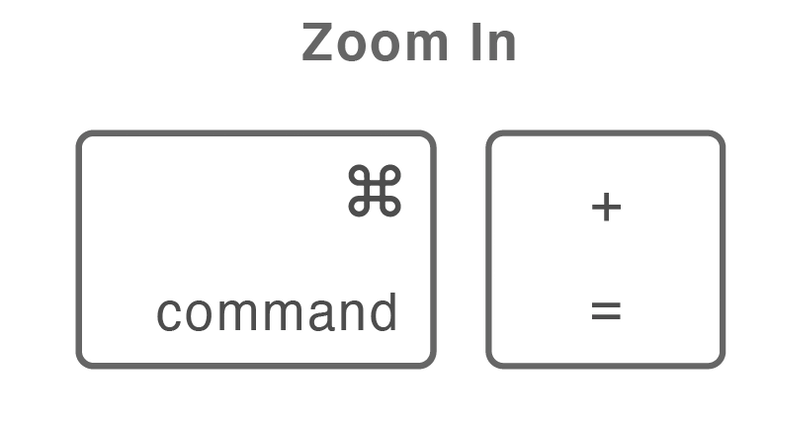
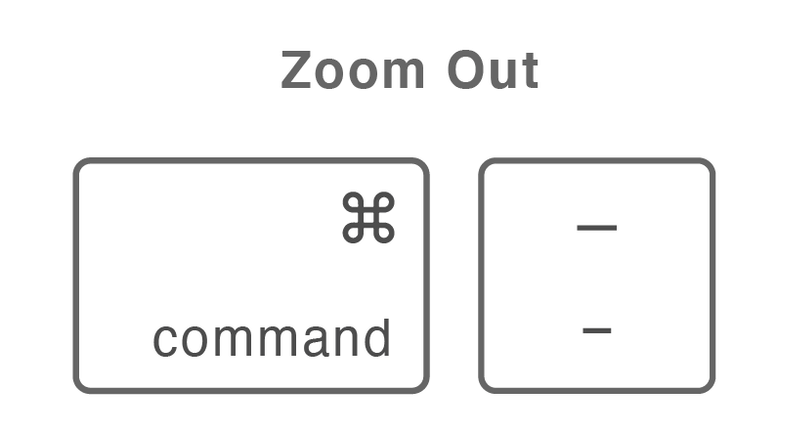
Мен қаттымасштабтау үшін пернелер тіркесімін есте сақтауды ұсынамыз, себебі ол жұмыс аймағыңызды еркін және тиімді шарлауға мүмкіндік береді.
2. Масштабтау құралы ( Z )
Масштабтау құралы жұмыс тақтасын басу арқылы жылдам үлкейтуге және кішірейтуге мүмкіндік береді. Масштабтау құралын пайдалану үшін пернетақтадағы Z түймесін басыңыз.
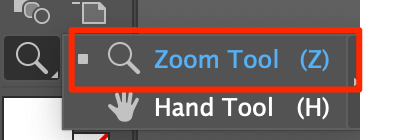
Немесе оны құралдар тақтасында орнатуға болады. Өңдеу құралдар тақтасы > Шарлау > Масштабтау құралы .
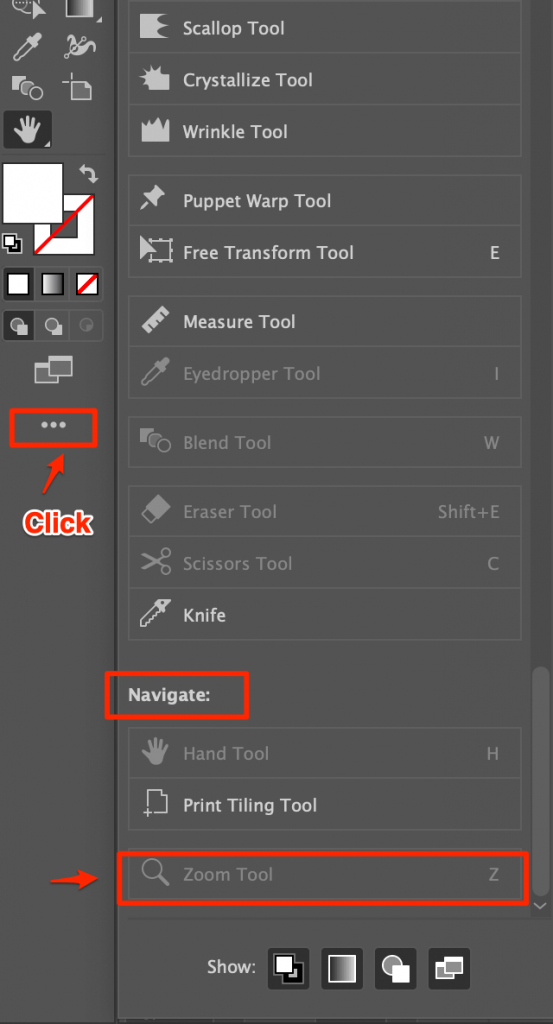
Бір немесе екі рет басуға болады. Бір рет басу кішірек масштабта үлкейтуге мүмкіндік береді, ал екі рет басу ағымдағы жұмыс аймағы масштабының екі пайызын үлкейтуге мүмкіндік береді.
3. Қол құралы ( H )
Қол құралы жиі жұмыс тақтасында оңай жылжу үшін масштабтау құралымен бірге пайдаланылады. Қол құралын басқа құралды пайдаланған кезде де уақытша пайдалануға болады (Түрі құралын пайдаланған кезден басқа. Бұл жағдайда бос орын пернесін басып тұру тек қосымша бос орындар қалдырады.)
Қол құралы болған кезде. ( H ) таңдалды, жұмыс тақтасын жылжыту үшін басып, сүйреңіз. Бір нәрсені тексеру үшін оны жылдам қолданғыңыз келсе, бос орын пернесін басып тұрып, басып, қажетті жұмыс аймағына сүйреңіз.
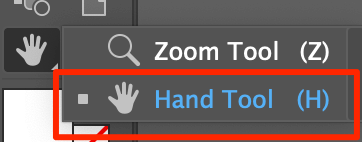
Сонымен қатар масштабтау үшін қол құралын пайдалануға болады, Параметр ( Alt) пернесін және бос орын пернесін бірге ұстап тұрып, масштабтау үшін тінтуірді жоғары жылжытуға болады. үлкейту үшін кішірейтіңіз және төмендетіңіз.
4. Көру мәзірі
Бұл Illustrator бағдарламасында масштабтаудың ең қолмен әдісі болуы мүмкін. -ге өтіңізүстіңгі мәзір Көру > Ұлғайту немесе Кішірейту . Үлкен масштабта үлкейтетін болсаңыз, бірнеше рет басу қажет болуы мүмкін.
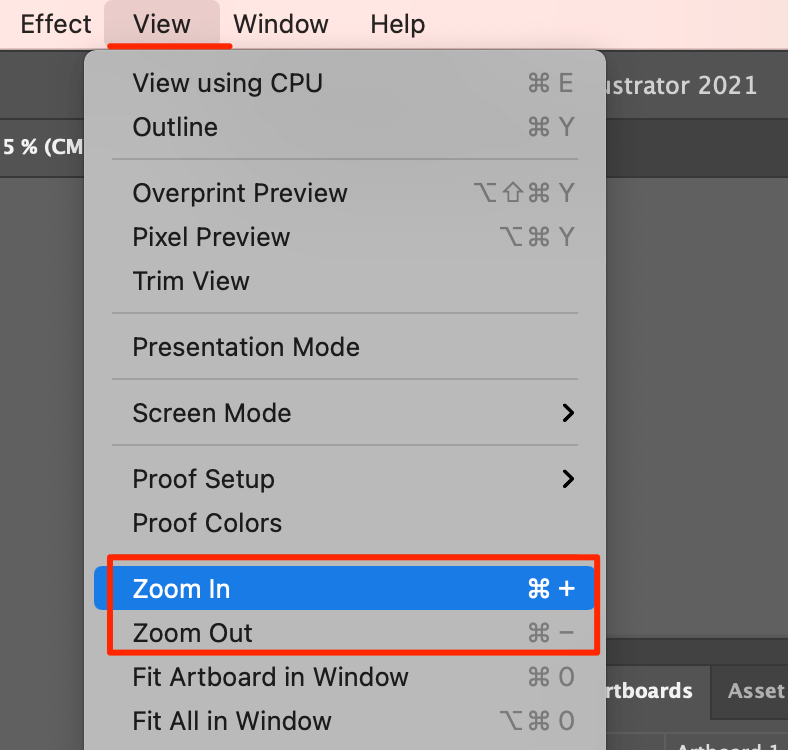
Оны орындаудың тағы бір жолы - құжаттың төменгі сол жағындағы пайызды қолмен өзгерту.
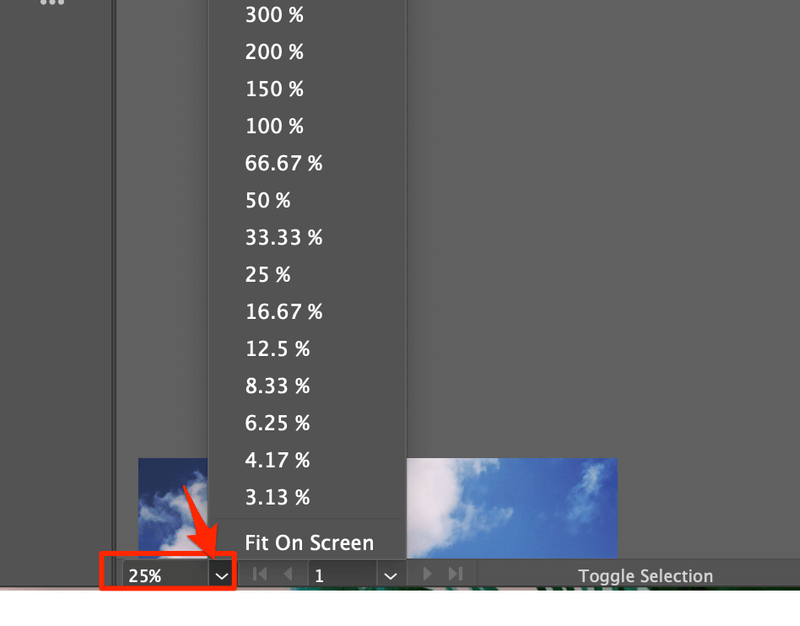
Жиі қойылатын сұрақтар
Сонымен қатар дизайнер достарыңыздың осы сұрақтарын білгіңіз келуі мүмкін.
Illustrator бағдарламасында анимациялық масштабтау дегеніміз не?
Анимациялық масштабтау Adobe Illustrator бағдарламасында біркелкі масштабтауға мүмкіндік береді. Анимациялық масштабтауды үстіңгі мәзірден Illustrator > Параметрлер > Өнімділік қосасыз.
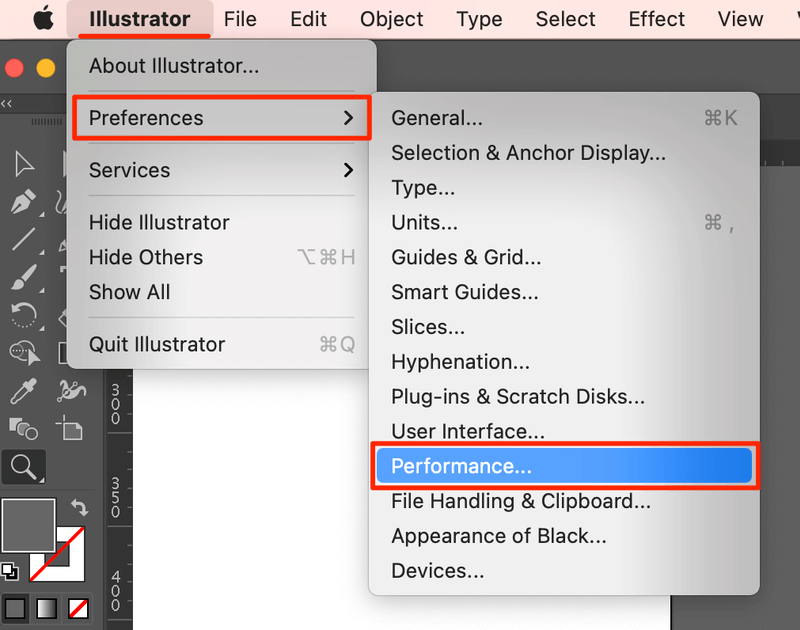
Содан кейін Анимацияланған масштабтау параметрін тексеріңіз.
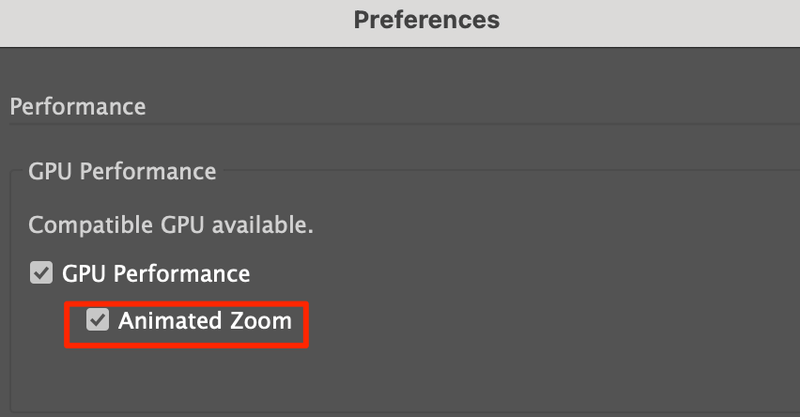
Illustrator бағдарламасында масштабтау параметрлерін қалай өзгертуге болады?
Масштабтау параметрлерін Параметрлер > GPU өнімділігі .
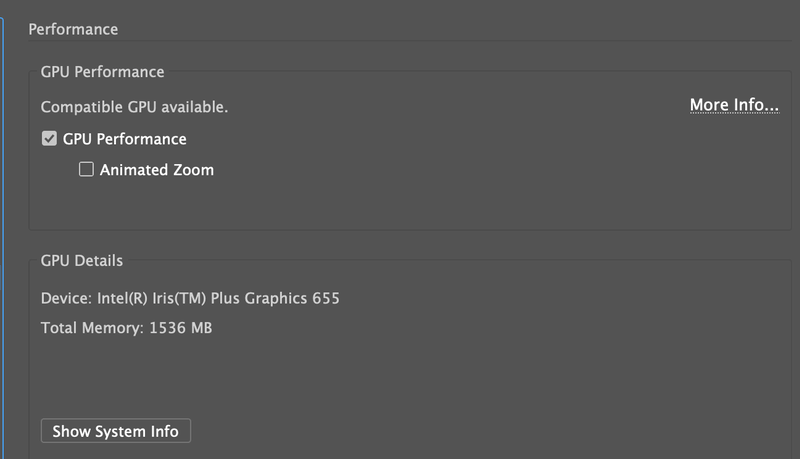
Adobe Illustrator бағдарламасында қалай жылдам масштабтауға болады?
Егер сіз үлкен масштабта жылдам масштабтауды қаласаңыз, ең жақсы әдіс масштабтау құралын пайдалану болып табылады. Пернетақтада Z түймесін басыңыз, содан кейін үлкейту үшін жұмыс тақтасын басыңыз және Параметр пернесін басыңыз, содан кейін кішірейту үшін жұмыс тақтасын басыңыз.
Барлығы өзіңізге байланысты!
Adobe Illustrator бағдарламасында үлкейту және кішірейтудің әртүрлі тәсілдері бар. Әртүрлі пайдалану түріне байланысты, мүмкін сіз шолу өнерін көргіңіз келуі мүмкін, содан кейін біртіндеп масштабтау үшін пернетақтаны пайдаланудың орнына екі рет басу арқылы пайызды таңдауға болады.
Сіз таңдайсыз 🙂

